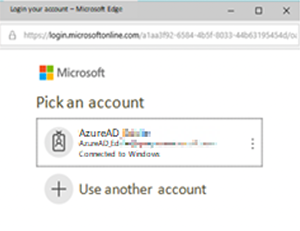Konfiguracja usługi Azure SSO w systemie QTS?
Dotyczy produktów
Wszystkie serie serwerów NAS
Szczegóły
Serwer QNAP NAS obsługuje jednokrotne logowanie z usługi Azure Active Directory Domain Service (Azure AD DS), umożliwiając użytkownikom logowanie się na serwerze NAS za pomocą usługi Azure AD DS do jednokrotnego logowania (SSO).
Ponieważ konta Azure są importowane jako użytkownicy domeny, administrator może również wybrać konta z listy użytkowników domeny i dostosować ustawienia każdego użytkownika domeny Azure, w tym uprawnienia do folderu udostępnionego, uprawnienia do grupy domen i do pamięci masowej użytkownika domeny.
Wymogi
- VPN typu site-to-site z Azure
- Usługa domeny Azure AD
- QNAP NAS z systemem QTS 4.5.1 (lub nowszą wersją)
- Edytor tekstu do przechowywania identyfikatora klienta, identyfikatora dzierżawcy, adresu URL odpowiedzi i klucza publicznego
Jeśli łączysz więcej niż jeden serwer NAS z usługą SSO, należy postępować zgodnie z tym przewodnikiem dla każdego serwera NAS.
Pobierz identyfikator klienta i adres URL odpowiedzi
- Otwórz Azure Active Directory.
- Przejdź do opcji Manage (Zarządzaj) > App registrations (Rejestracje aplikacji).
- Kliknij opcję +New registration (+Nowa rejestracja).
- Wprowadź szczegóły rejestracji.
- Nazwa: Wprowadź nazwę aplikacji.
- Typ aplikacji: Wybierz Web app/API (Aplikacja internetowa/API).
- URL logowania: Wprowadź adres IP serwera NAS.
- Kliknij opcję Create (Utwórz).
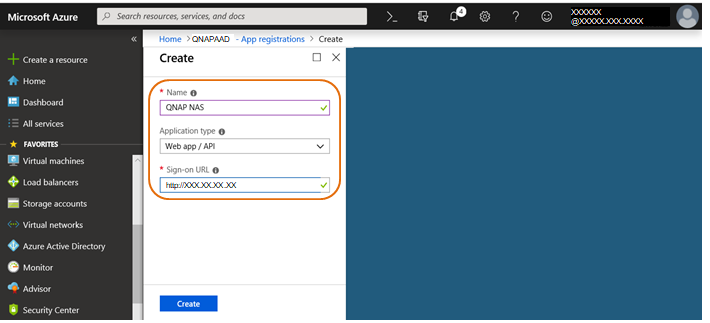
Zostanie wyświetlona strona z podsumowaniem. - Skopiuj Application ID (Identyfikator aplikacji) do edytora tekstów.
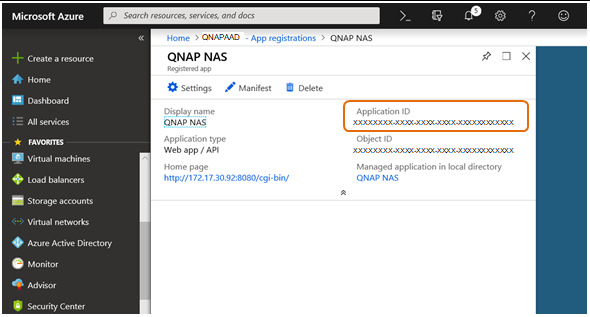 Ważne
WażneIdentyfikator aplikacji będzie używany jako Client ID (Identyfikator klienta) w konfiguracji SSO.
- Kliknij opcję Settings (Ustawienia).
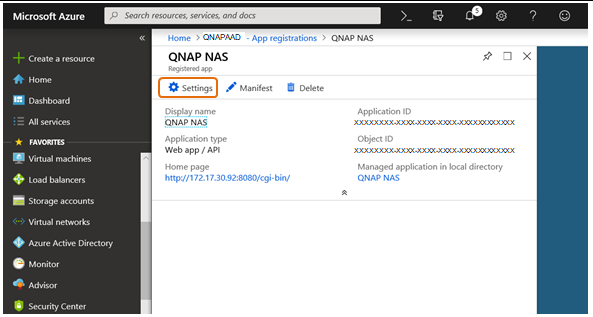
- Przejdź do obszaru General (Ogólne) > Reply URLs (Adresy URL odpowiedzi).
Zostanie wyświetlony pasek boczny Reply URLs (Adresy URL odpowiedzi).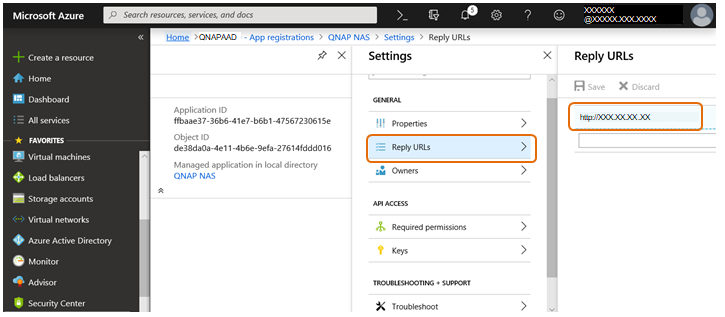
- Kliknij URL.
- Edytuj adres URL, dodając na końcu :8080/cgi-bin.
- Skopiuj edytowany adres URL do edytora tekstu.Ważne
Ten adres URL będzie używany jako Reply URL (Adres URL odpowiedzi) w konfiguracji SSO.
- Kliknij opcję Save (Zapisz).
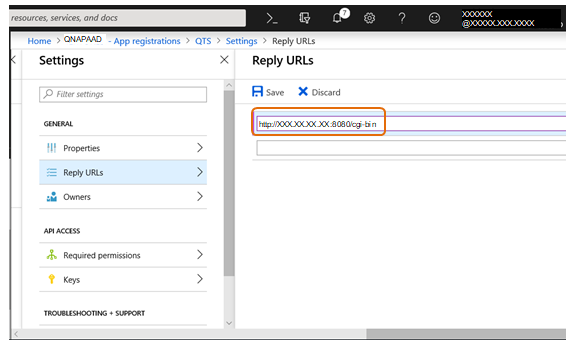
Pobierz identyfikator dzierżawcy z Azure
- Otwórz Azure Active Directory.
- Przejdź do opcji Manage (Zarządzaj) > Properties (Właściwości).
- W sekcji Właściwości katalogu znajdź pozycję Directory ID (Identyfikator katalogu).
- Skopiuj „Identyfikator katalogu” do edytora tekstów.
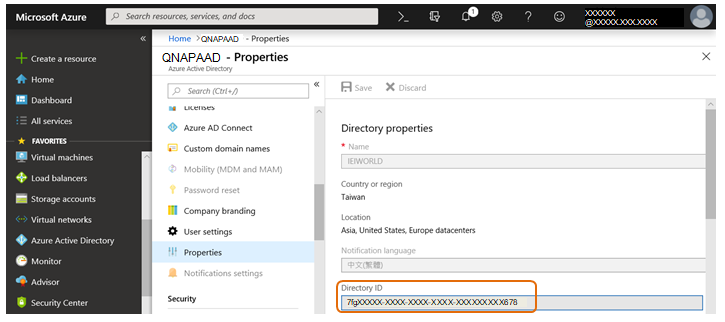 Ważne
WażneIdentyfikator katalogu będzie używany jako Tenant ID (Identyfikator dzierżawcy) w konfiguracji SSO.
Pobierz klucz publiczny od firmy Microsoft
Uzyskiwanie Certyfikatu urzędu certyfikacji
- Przejdź na stronę https://login.microsoftonline.com/common/discovery/keys
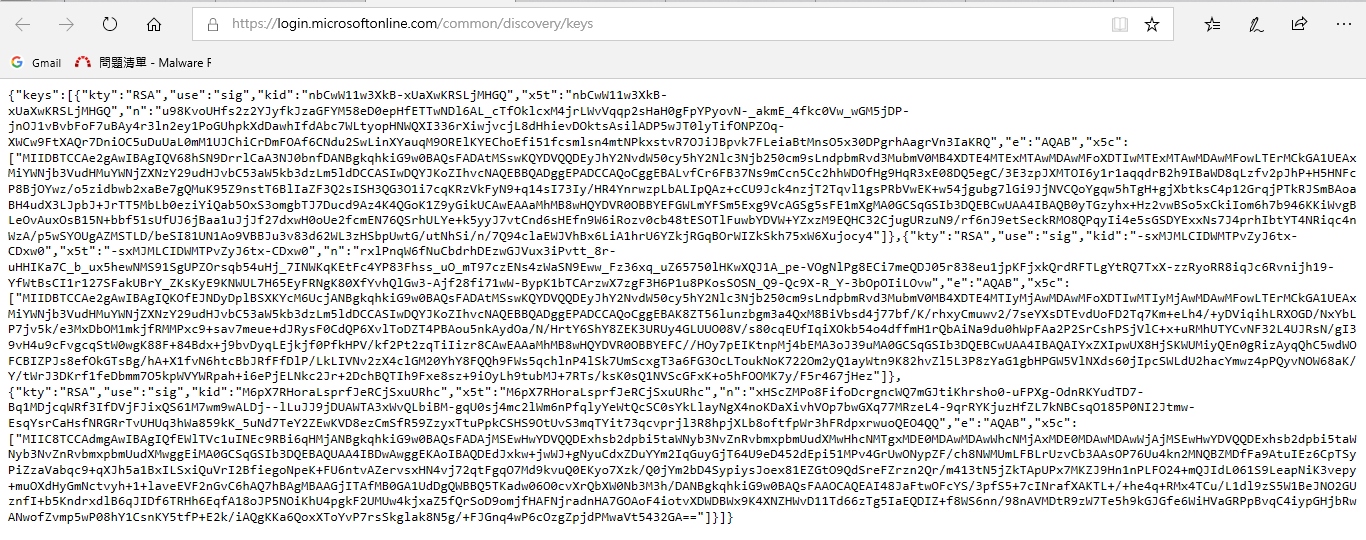
- Certyfikat urzędu certyfikacji jest wartością x5c.Uwaga
Użyj opcji JSON Formatter, aby tekst kluczy był bardziej czytelny.
- Skopiuj wartość certyfikatu urzędu certyfikacji do edytora tekstów.
- Ze względów bezpieczeństwa istnieje wiele certyfikatów CA, które zawierają klucze podpisywania.
- Certyfikaty te są odnawiane okresowo, a w razie nagłej potrzeby można je odnowić natychmiast.
- Klucze te należy wypróbować, aby znaleźć prawidłowy, który został użyty do podpisania id_token.
- Aby uzyskać więcej informacji, patrz Odnawianie klucza podpisywania na platformie tożsamości Microsoft.
Konwertuj certyfikat urzędu certyfikacji do klucza
Certyfikat urzędu certyfikacji można przekonwertować na klucz na kilka sposobów. W tym przykładzie użyto środowiska Linux.
- Skopiuj i wklej certyfikat urzędu certyfikacji edytora tekstu za pomocą następującego polecenia:
cat rsa_key_azure-cert.pem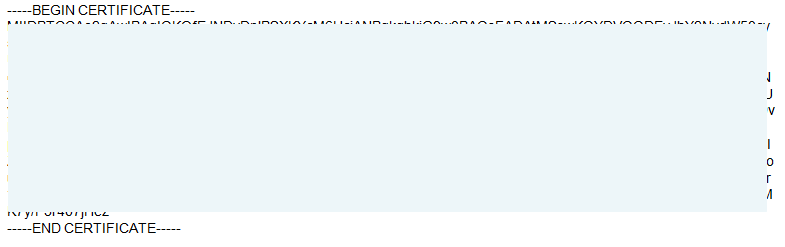
- Użyj następującego polecenia, aby wygenerować klucz publiczny do pliku pem:
openssl x509 -pubkey -noout -in rsa_key_azure-cert.pem > rsa_key_azure-pub.pem - Skopiuj klucz publiczny (w tym początek i koniec) do edytora tekstów.
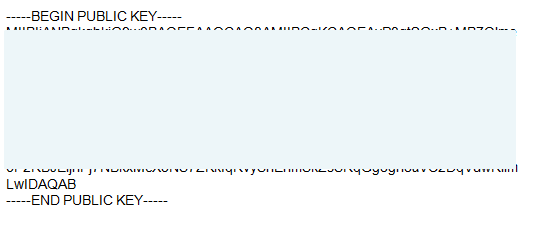 Ważne
WażneTen adres Klucz publiczny będzie używany jako Public Key (Klucz publiczny) w konfiguracji SSO.
Skonfiguruj SSO w QTS
- Zaloguj się do serwera NAS jako administrator.
- Przejdź do opcji Panel sterowania > Uprawnienia > Zabezpieczenia domeny > Windows AS/LDAP i wybierz opcję Uwierzytelnianie AD (członkowie domeny).
- Użyj Asystenta szybkiej konfiguracji lub Ręcznej konfiguracji, aby dołączyć do Azure AD DS przez dołączenie do lokalnej domeny AD.
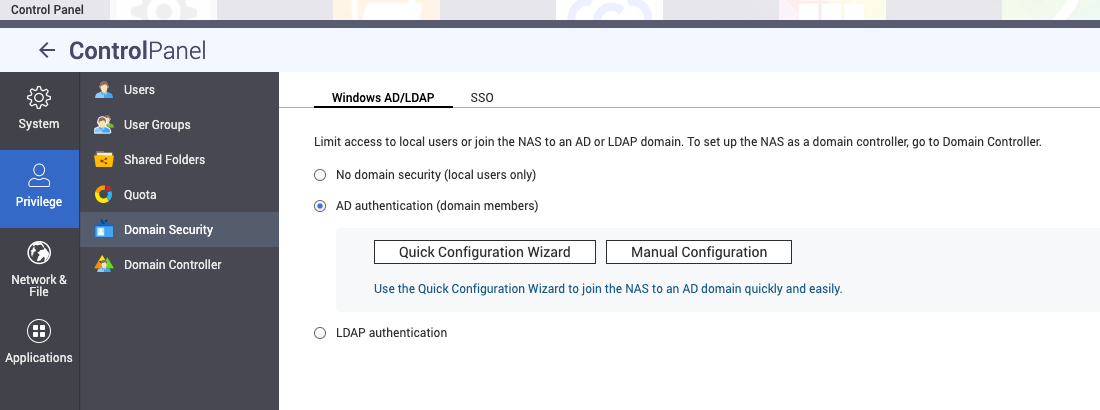
- Przejdź do karty SSO.
- Zaznacz Włącz jednokrotne logowanie Azure (SSO).
- Skopiuj i wklej identyfikator klienta, identyfikator dzierżawcy, adres URL odpowiedzi i klucz publiczny z edytora tekstu.
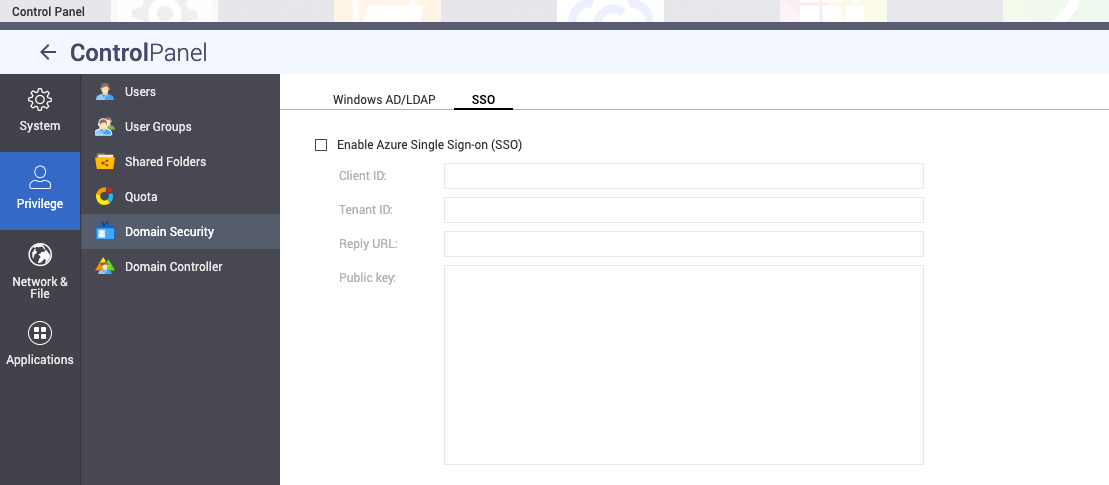
- Kliknij opcję Zastosuj.
Zaloguj się na serwerze NAS przy użyciu konta Azure AD
- Podczas logowania się na serwerze nas kliknij Logowanie jednokrotne Azure.
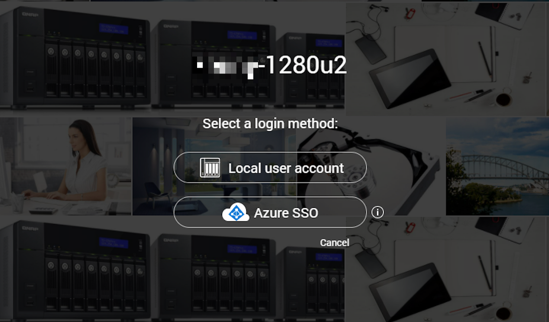
Wyświetli się okno Wybieranie konta Microsoft. - Wybierz konto do logowania na serwerze NAS.